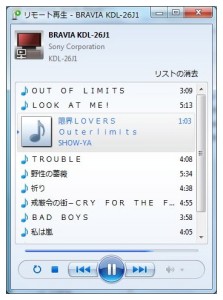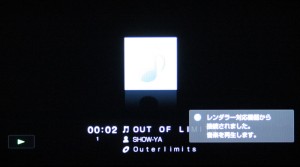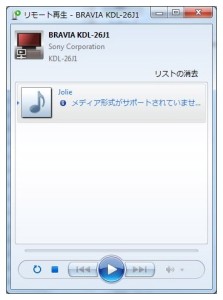一条真人の体当たり実験室
DLNA 1.5対応のBRAVIAでWindows7のメディア機能を試す
■「リモート再生」機能の使い勝手は?
Windows 7でのコントローラ機能の基本的な使い方は単純だ。エクスプローラーあるいはWMPで目的のメディアコンテンツを表示させて選択し、マウス右クリックメニューから「リモート再生」>目的の再生機器(レンダラーデバイス)を選択すればいい。これで再生リストが表示されて、リストに指定したコンテンツが追加され、自動的に再生が開始される。
レンダラー側では接続を確認すると、それを示すメッセージを表示し、コンテンツの再生を開始する。
ちなみにWMP12もレンダラー機能を搭載している。この機能を使うにはストリームメニューの「プレーヤーのリモート制御を許可」をオンにすればいい。あわせて「デバイスでのメディア再生を自動的に許可」をオンにしておけば、いちいち機器のアクセス設定をしなくても、自動的にアクセス許可を出してくれる。
音楽再生の場合、アルバムを選択してリモート再生すると、1度の操作でアルバム内の曲を全部再生できる。この場合、再生コンテンツのリストが表示され、順番に再生されていく。上から順番に再生されていくのだが、1つの曲の再生が終わると次の曲の再生のデータが送信されるというように処理が行われる。
そのため、1つの曲の再生終了から次の曲の再生まで、わずかな間ができることになる。これはWMP同士の再生では問題にならないのだが、BRAVIAのようなテレビでレンダリング再生する場合は少々問題が起きる。
BRAVIAの場合、テレビ視聴中でもリクエストがあれば、テレビ表示を止めてリモート再生を開始するのだが、複数曲の連続再生時には、曲と曲の合間のわずかな時間にテレビ番組がそのまま流れてしまうことになる。これは曲だけを連続して聴きたい場合、なかなかに興ざめとなるのは言うまでもない。
この問題は単純に曲のデータを次々に転送していくだけという仕組みから生まれる問題だ。DLNA1.5の仕様的な問題なのかも知れないが、AV機器で使うにはこれではうまくない。
また、前述のようにWMP12同士のストリーム再生では、著作権保護されたWMA音楽コンテンツも再生できるのだが、BRAVIAでレンダラー再生しようとした場合、再生不可となる。このあたりも、難しいだろうがなんとか製品版で対応して欲しいものだ。
次ページAVCHDとHDVでトランスコード機能を試したら意外な結果に…